נעילת תוכן היא דרך לבעלי אתרים להגביל את כמות התוכן שמשתמש יכול לצפות או לגשת אליו.כאשר התוכן נעול, משתמשים לא יכולים לגשת אליו עד שהם יבצעו את הפעילות שצוינה.פעילות זו יכולה לנוע בין הרשמה לניוזלטרים בדוא"ל ועד לרכישת חומרי פרימיום.לא כל בעל אתר רוצה לתת את כל הדברים שלו בחינם.
חומר נעילה הוא אחת הדרכים הרבות להרוויח כסף מאתר, וזו הסיבה שבעלי אתרים מסוימים דורשים מהמשתמשים לנקוט בפעולות ספציפיות כדי לגשת לדפים, מאמרים או חלקים מסוימים באתר.פוסט זה יוקדש כיצד להשתמש בנעילת תוכן בוורדפרס באמצעות תוסף חינמי.
מטרת נעילת תוכן
בעלי אתרי וורדפרס רבים מעדיפים לנעול תוכן בגלל היתרונות שיש לו.
- אתה יכול להגביר את השיתוף החברתי וההרשמות לאימייל על ידי הוספת לוקר תוכן לאתר שלך.
- מיקוד תוכן יכול גם לשפר משמעותית את המעורבות החברתית, מה שיעזור לאתר שלך למשוך יותר מבקרים ולדרג גבוה יותר בתוצאות החיפוש.
- על ידי הגבלת מי שיכול לגשת לתוכן שלך, רק מי שמתעניין באמת במוצרים ובשירותים שלך יעשה מאמץ נוסף כדי לנסות ולפתוח את התוכן שלך.זה מאפשר לך לבחור אילו הצעות לשלוח ללקוחות על סמך מה שהם בוחרים לפתוח, מכיוון שאתה תשלח הודעות שיווקיות מתאימות יותר.
הערה:גם אם יש לך שליטה מלאה על מה שאתה מסתיר, זכור שזה צריך להיות בעל ערך גבוה כדי שהמבקרים יהיו להוטים לפתוח אותו.שקול לשלב את הפוסטים האחרונים שלך, במיוחד את המאמרים המעוררים או המעניינים ביותר שלך, יחד עם תמונות נהדרות או סרטוני HD.
דוגמה של נעילת תוכן
לפני שנסביר כיצד להשתמש בנעילת תוכן בוורדפרס, בואו נראה כמה דוגמאות חיות שתוכלו לראות ברחבי האינטרנט.בעוד שאתרים אלה לא ישתמשו בוורדפרס, דוגמאות אלו יכולות לתת לך מושג כיצד להשתמש בנעילת תוכן באתר שלך.
- Quora, אחד מאתרי השאלות והתשובות הפופולריים ביותר באינטרנט, מאפשר לך לקרוא את התצוגה הראשונה בחינם.כדי לחקור את האתר עוד יותר, עליך להירשם לחשבון.
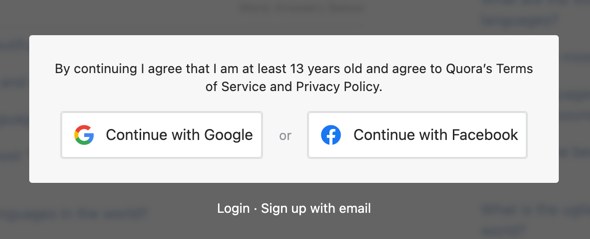
- הדוגמה השנייה מגיעה מאתר העיתון "ניו יורק טיימס".בדומה ל-Quora, אתה יכול לקרוא מאמר בחינם, אך נדרשת הרשמה או מנוי לגישה נוספת.
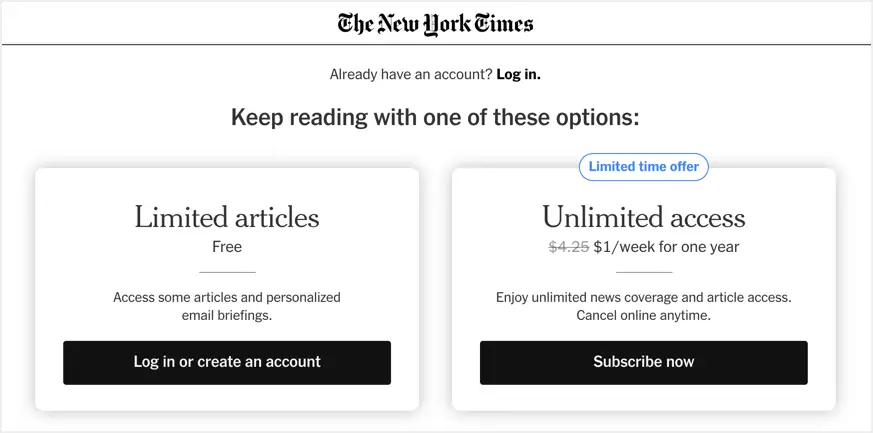
- הדוגמה האחרונה מגיעה מ-Business Insider, שנועל תוכן כאשר הוא מזהה חוסם פרסומות בדפדפן.עליך להשבית את חוסם המודעות שלך או להירשם כמנוי כדי לקרוא את התוכן.
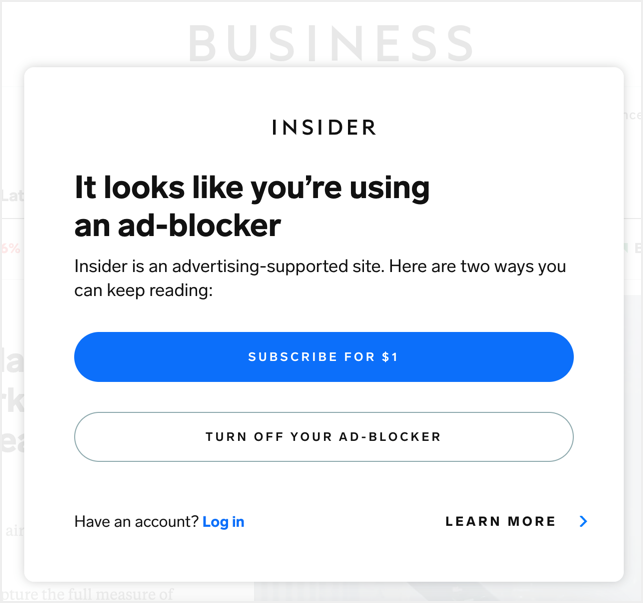
מכיוון שאתרים אלו גדולים יותר, הם משתמשים בחסימת תוכן בצורה מתקדמת.עם זאת, אתה יכול להשתמש בו בדרכים פשוטות כמו מנויים כדי לאסוף מיילים ולספק תוכן מיוחד למשתמשים מחוברים.
תוסף וורדפרס ל-Content Locker
תוספים לאגירת תוכן של וורדפרס יכולים להגדיל את השיתופים החברתיים, התנועה ושיעורי ההמרה שלך, כל אלה יכולים לעזור לך להשיג נוכחות מקוונת מוצלחת.תוסף Content Locker מאפשר לך לנעול פוסטים בבלוג, מאמרים, דוחות, סמינרים מקוונים, כלים להורדה וסוגים אחרים של חומרים.
אנחנו הולכים לבחון שני תוספים שונים של לוקרים לתוכן של וורדפרס, מה הם עושים והאם הם מתאימים לאתר שלך.תוספים אלה כוללים:
1. בחר בתוסף Opt-In Content Locker Lite כדי לנעול תוכן באמצעות ביטול נעילת מנוי
Opt-In Content locker lite הוא תוסף וורדפרס חינמי שלוכד במהירות ובקלות מנויים מאתר הוורדפרס שלך פשוט על ידי הגבלת תוכן מסוים עד שמשתמשים יירשמו לאתר שלך.התוסף מספק שתי דרכים לאימות מנויים, אתה יכול להשתמש באימות קישור או להשתמש באימות קוד כדי לפתוח תוכן.עבור לפאנל הניהול של וורדפרס שלך, התקן והפעל את התוסף בקטע "תוספים > הוסף חדש".לאחר מכן, תוכל להמשיך ולהגדיר הגדרות כדי לנעול את התוכן שלך.
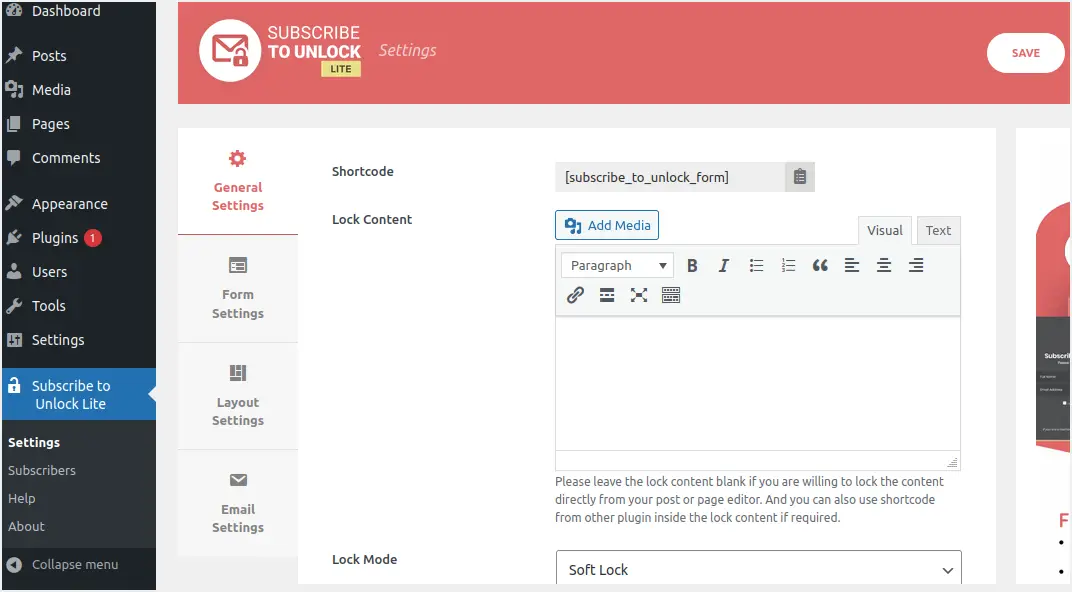
- עבור לתפריט ביטול נעילת מנוי לייט ולחץ על הגדרות כלליות.
- התוסף יפיק קוד קצר שעליך להעתיק ולהשתמש מתחת לתוכן.עם זאת, אתה יכול להעתיק קוד קצר זה לאחר ביצוע כל ההגדרות האחרות.אז גלול מטה והמשך להגדיר.
- השאר את התיבה "נעל תוכן" ריקה מכיוון שתוכל להציג את טופס המנוי לביטול הנעילה.אתה יכול גם להדביק קוד קצר של כל תוסף אחר בתיבת "נעל תוכן" זו.
- לחץ על התפריט הנפתח "מצב נעילה" ובחר באחת משתי האפשרויות הזמינות - Soft Lock ו- Hard Lock.
- לאחר מכן, בחר בתיבת הסימון אמת אם ברצונך לאפשר אימות דוא"ל של מינויים לפני ביטול נעילת תוכן מהותי.
- מלא את השדות הנותרים.ישנם ארבעה סוגים של הודעות: ביטול נעילה של הודעות קישור, הודעות הצלחת טופס, הודעות שגיאה נדרשות בטופס והודעות שגיאה בטופס.
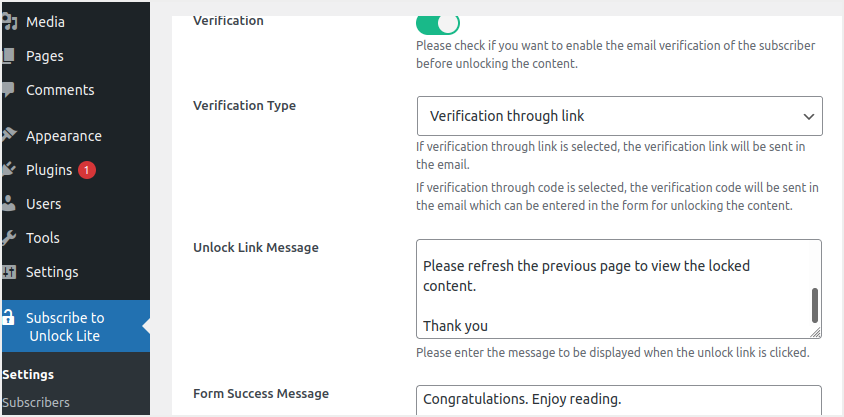
- בהגדרות הטופס, הוסף את השם שאתה רוצה שיוצג על הכותרת, כותרת המשנה והאם המנויים מחויבים להציג את שמם.לחץ על כפתור "שמור" כדי לשמור את השינויים שלך.
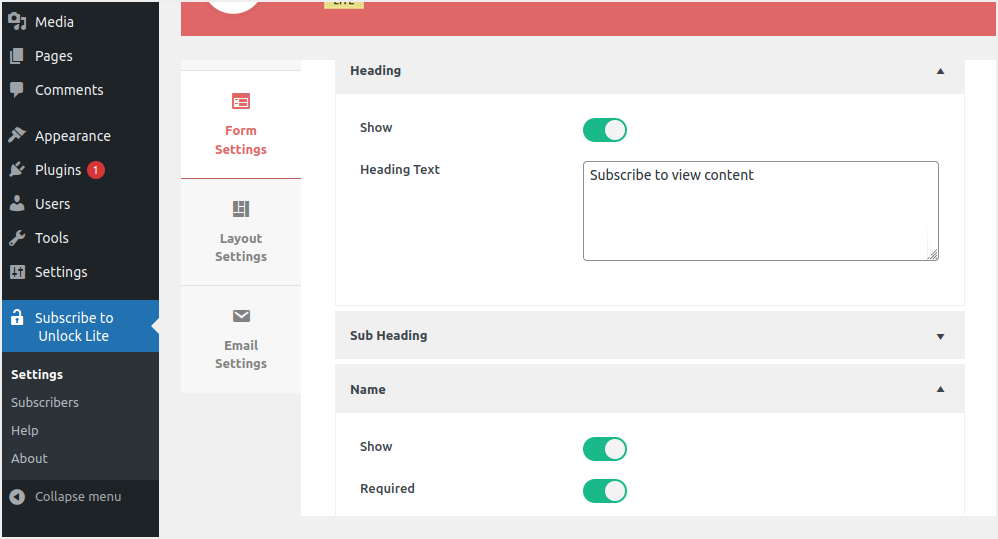
- גלול מטה וקבע כיצד שמות המשתמש וכתובות האימייל של המנויים יופיעו בהגדרות הטופס למילוי.
- בחר בכרטיסייה תנאים והסכמים, סמן את התיבה והקלד את הטקסט שיופיע בטופס.
- צור את טקסט הכפתור המועדף עליך.שוב, עבור אל אזור הכותרת התחתונה, סמן אותו והקלד את טקסט הכותרת התחתונה הרצויה.
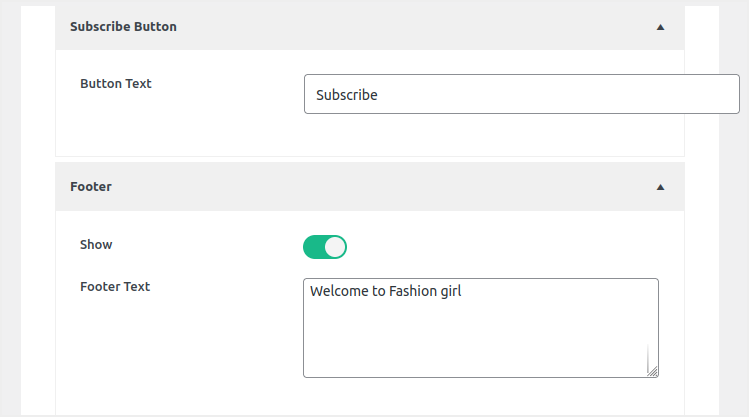
- נווט אל הכרטיסייה אפשרויות פריסה ובחר את תבנית פריסת הטופס הרצויה מהתפריט הנפתח שמופיע.
- כדי לשמור את השינויים שלך, לחץ על הלחצן שמור.
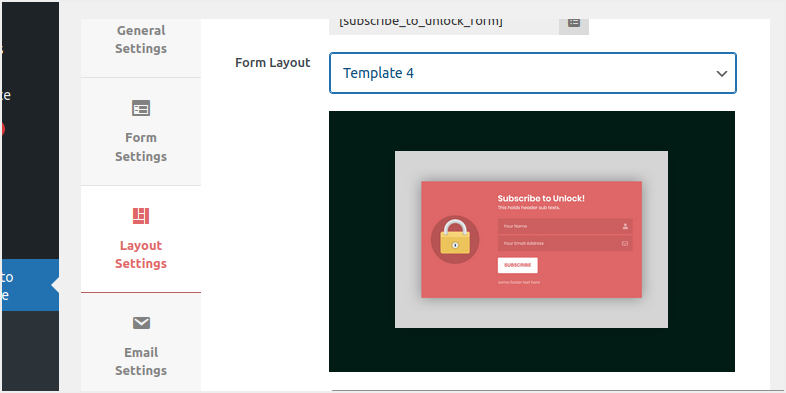
- לבסוף, עבור אל "הגדרות אימייל" והתאם אישית את נושא הדוא"ל, הדוא"ל של השולח, שם השולח ופרטי האימייל שיופיעו בקישור שנשלח למנויים לאחר שנרשמת לחומר או לקוד שלך.
- לאחר השלמת ההגדרות, לחץ על כפתור "שמור" כדי לשמור את השינויים.
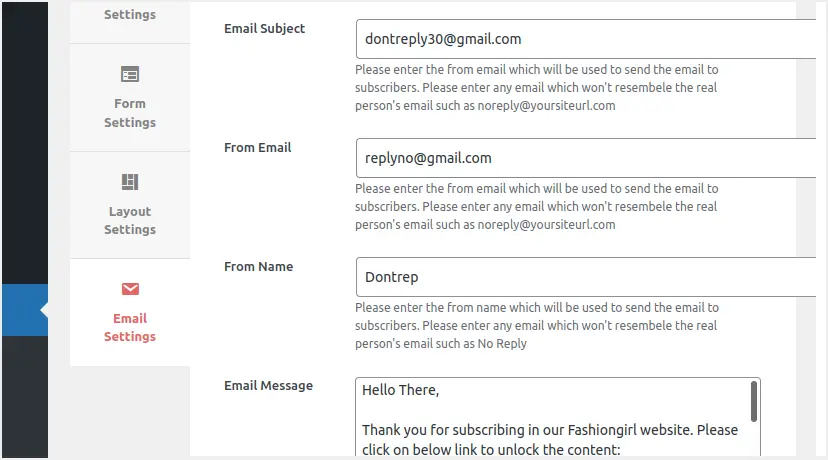
עכשיו, כשהכל מוכן, חזור ל"הגדרות כלליות" והעתק את הקוד הקצר.הכנס את ה-shortcode שהועתק בפוסט שבו ברצונך לנעול את התוכן.עליך להדביק את הקוד הקצר מעל קטע התוכן שברצונך להסתיר.פרסמו את הפוסט ובדקו איך התוכן נראה נעול בדפדפן.
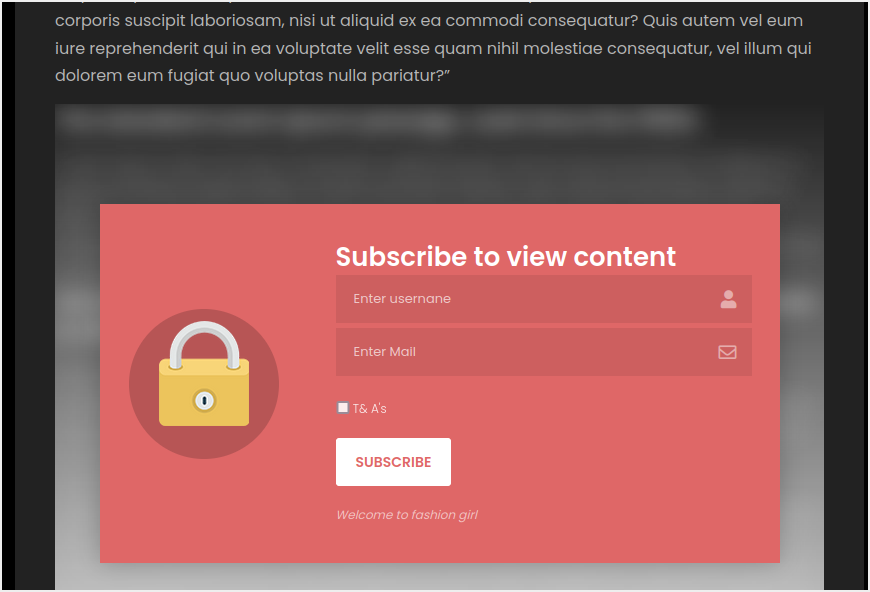
לפני פתיחת תוכן, המשתמשים צריכים למלא טופס וללחוץ על כפתור "הירשם".
שימו לב שבגרסת הפרימיום של התוסף תוכלו לנעול תוכן ישירות מפוסט או עמוד.במקרה זה סמל המנעול בראש העמוד/פוסט שלך יאפשר לך לעשות זאת.
2. נעל תוכן עם תוסף WP Private Content Plus
WP Private Content Plus הוא תוסף וורדפרס שמקל על הגנה על תוכן אתר וורדפרס קריטי שלך מפני מבקרים, חברים, תפקידי משתמש שהוקצו או קבוצת משתמשים.תוסף זה תומך בהגבלות תוכן עבור פוסטים, דפים, סוגי פוסטים מותאמים אישית, תפריטי ניווט, ווידג'טים וקבצים מצורפים לפוסטים.בדומה לפלאגין שהסברנו קודם, אתה יכול להשתמש בקודים קצרים ולהסתיר תוכן מסוים של פוסטים ודפים.זה גם מספק לכל משתמש באתר דף פורטל פרטי משלו ומאפשר למנהלי מערכת להוסיף חומר ספציפי למשתמש למדור הלקוח הזה.הפרופילים בפורטל הפרטי הזה גלויים רק לבעלים.
WP Private Content Plus גם מאפשר לך להציג פריטי תפריט שונים למשתמשים שונים בהתבסס על מצב ההתחברות והתפקיד שלהם.מכיוון שתכונות רבות מוגבלות לגרסת הפרימיום, כאן אנו מסבירים כמה מתכונות נעילת התוכן הזמינות למשתמשים בחינם.השתמש בפלאגין הזה כדי לנעול את התוכן שלך.
הפעל נעילת תוכן
- עבור ללוח המחוונים של וורדפרס שלך והתקן את התוסף כמו כל תוסף אחר.
- לאחר הפעלת התוסף, גלול מטה ועבור לתפריט "הגדרות תוכן פרטי".
- סמן את תיבת הסימון "הפעל מודול תוכן פרטי" ולחץ על "שמור שינויים" כדי להחיל את השינויים.
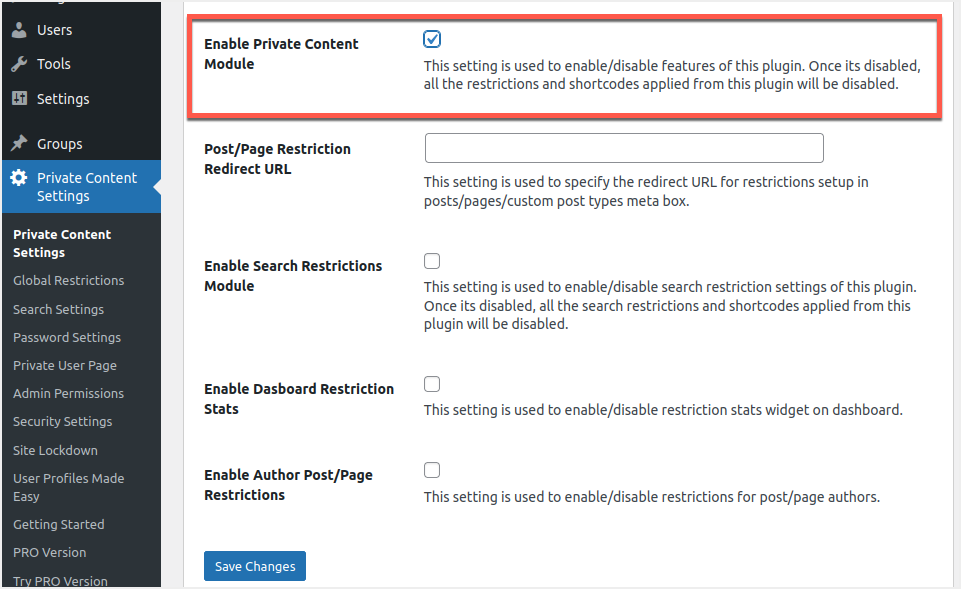
תכונה זו תאפשר נעילת תוכן ותאפשר לך להשתמש בהגדרות עמוד ספציפיות וגלובליות.אתה יכול להשבית תכונה זו כדי לשחרר לחלוטין את כל התוכן הנעול באתר שלך בלחיצה אחת.
נעילה גלובלית של תוכן עבור תפקידי משתמשים
כדי לנעול את כל התוכן באתר שלך, עבור לתפריט הגדרות תוכן פרטי > הגבלות גלובליות.אתה יכול "הפעל הגבלות גלובליות" תחת "הגדרות פוסט" עבור הפוסט שלך.
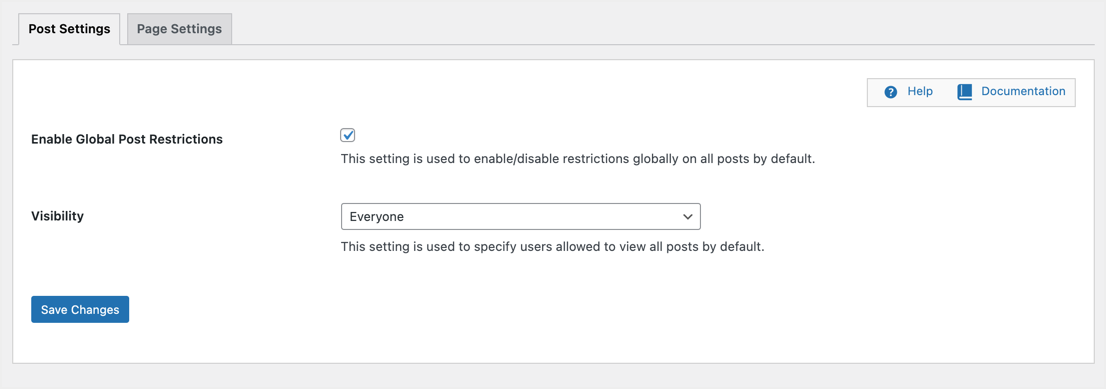
בחר תפקיד משתמש מהרשימה הנפתחת נראות כדי לאפשר לתפקיד משתמש זה להציג תוכן.כל שאר תפקידי המשתמש יהיו מוגבלים לצפייה בפוסטים שלך.לדוגמה, אתה יכול לבחור "נראות" עבור "תפקידי משתמש נבחרים" ולאחר מכן לבחור באפשרות "עורך".
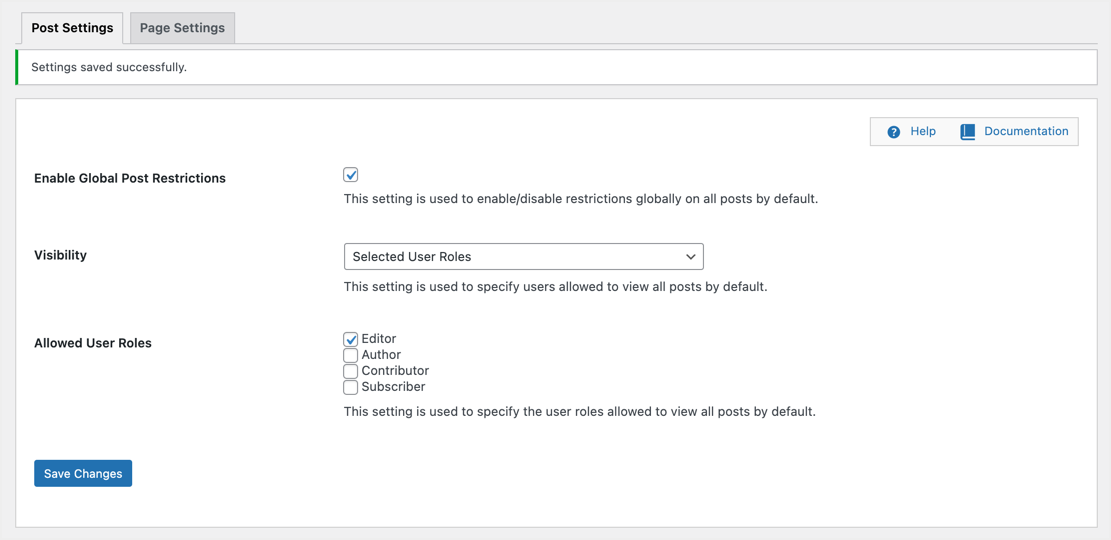
רק עורכים באתר שלך יכולים לראות את כל תוכן הפוסטים, כל שאר המשתמשים יראו הודעה קטנה האומרת "אין לך הרשאה לצפות בתוכן זה".
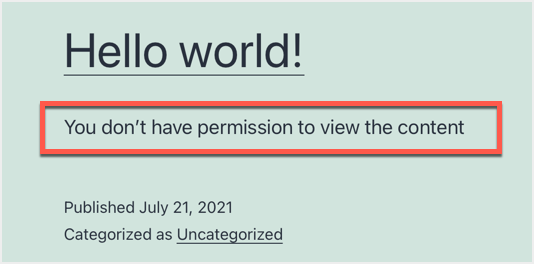
באופן דומה, תוכל להפעיל הגבלות גלובליות עבור דפים בכרטיסייה הגדרות עמוד.
נעל תוכן פוסט ספציפי עבור תפקידי משתמש
אם ברצונך לנעול רק תוכן ספציפי של פוסט או עמוד, השבת תחילה את ההגבלות הגלובליות שאתה מחיל.ערוך את הפוסט או העמוד וגלול מטה כדי לראות את תיבת המטא שאומרת "WP Private Content Plus - הגדרות הגבלות".כאן אתה יכול להגדיר את החשיפה ואת תפקידי המשתמש המותרים שיחולו על הפוסט המסוים הזה.
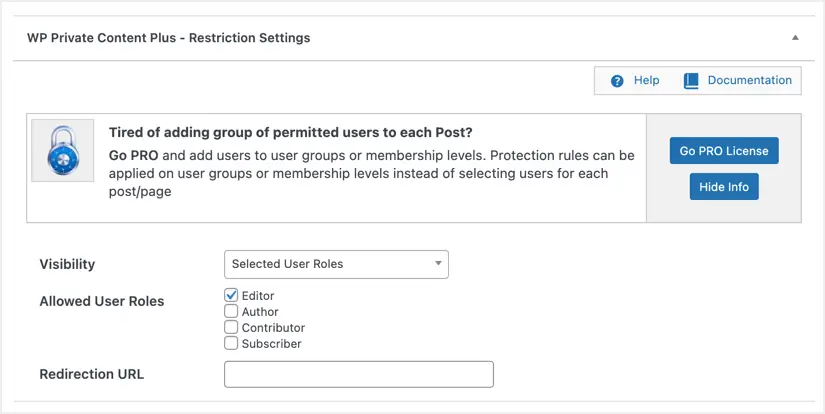
התוסף יציג הודעה דומה לאמור לעיל כאשר מישהו ינסה לצפות בפוסט מוגבל.בנוסף, אתה יכול להגדיר הפניות מחדש של הגדרות כדי להפנות משתמשים מוגבלים לדף אחר.אפשר גם להעלות קבצים שניתן לגשת אליהם רק על ידי תפקידי משתמש מוגבלים.
שים לב שפוסטים מוגבלים יציגו את אותה הודעת "אין לך הרשאה לצפות בתוכן" בכל דפי הארכיון כמו ארכיון קטגוריות, תגים ומחברים.
צור דפים פרטיים למשתמשים
התכונה הבולטת הבאה של תוסף זה היא שהוא מאפשר לך ליצור דפים מותאמים אישית לכל משתמש ותוכן מותאם אישית.שים לב שאתה יכול ליצור רק דף מותאם אישית אחד עבור משתמשי הגרסה החינמית, ואתה צריך לרכוש את גרסת הפרימיום כדי להקצות פוסטים מרובים למשתמשים.כצעד ראשון, עליך ליצור דף חדש כמו כל דף אחר באתר שלך.
- עבור אל "עמודים > הוסף חדש" וצור דף חדש.אתה יכול לקרוא לזה איך שאתה רוצה.לדוגמה, "לכל משתמש יש דף פרטי עם תוכן".
- הכנס את הקוד הקצר [wppcp-private-page] ופרסם את הדף.
- כאשר אתה צופה בדף זה בדפדפן שלך, הוא יציג דף ריק מכיוון שאין לו תוכן.
- השלב הבא הוא למצוא את המשתמש כדי שתוכל ליצור דף מותאם אישית עבור אותו משתמש.עבור לתפריט "משתמשים" ומצא את שם המשתמש הרצוי.כדי להדגים את היכולות של דפים פרטיים, נשתמש בשמות המשתמש johndoe and precious לאורך מאמר זה.הם המנויים שלנו כפי שמוצג בתמונה למטה.
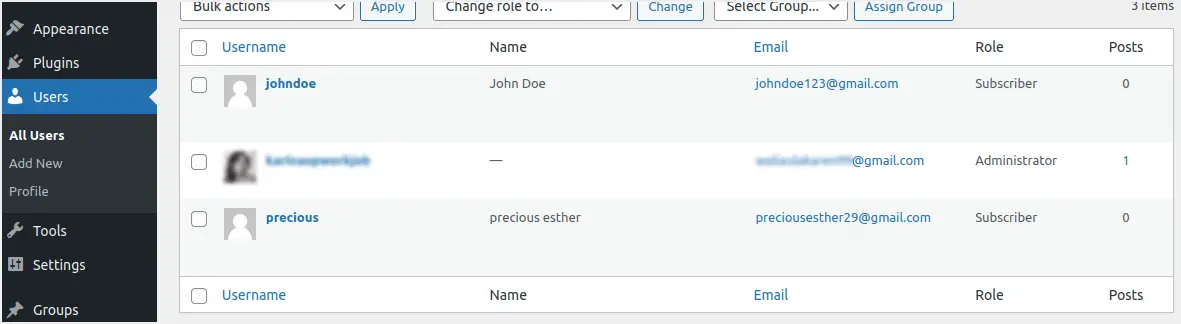
- השלב האחרון הוא לעבור לתפריט "הגדרות תוכן פרטי > דפי משתמש פרטיים".
- הזן את שם המשתמש שעבורו ברצונך ליצור דף מותאם אישית ולחץ על כפתור "טען משתמש".
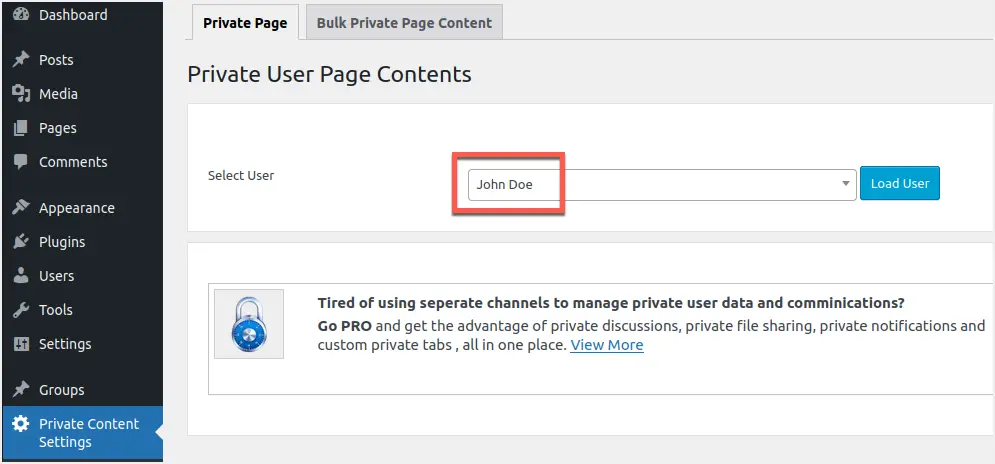
- התוסף יטען עורך כדי שתוכל להוסיף תוכן פרטי שצוין על ידי המשתמש.
- לאחר הקלדת פרטית עבור המשתמש שנבחר, גלול מטה ושמור.
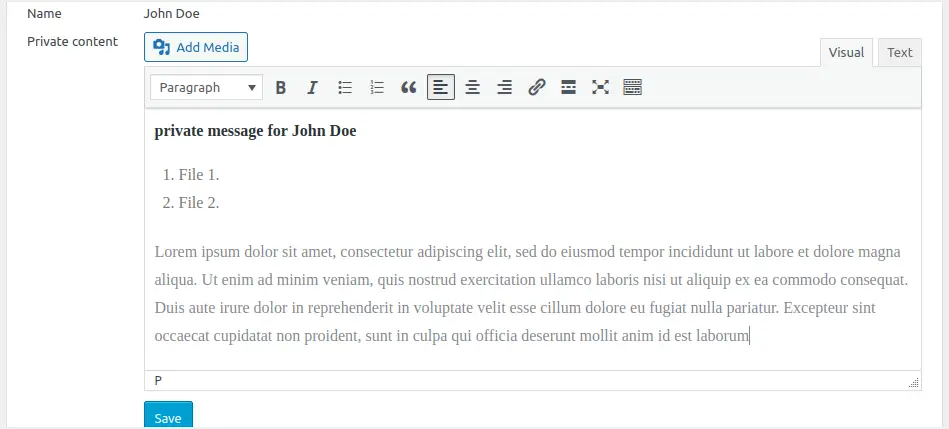
- תקבל הודעה שהתוכן הפרטי שלך עודכן בהצלחה.
כאשר האנשים שתבחר יתחברו, תהיה להם גישה לתוכן שציינת עבורם.במקרה שלנו, כאשר ג'ון דו ייכנס, הוא יראה מה נעול עבורו.האיור שלהלן ממחיש זאת.
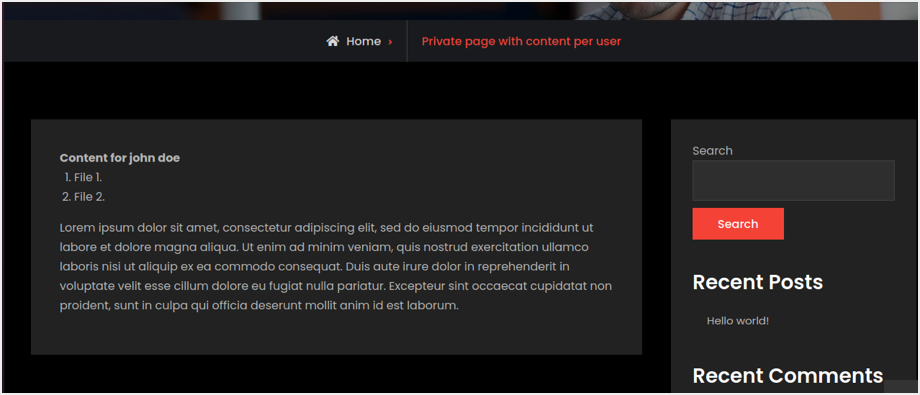
אם משתמש "יקר" מבקר בעמוד האתר, התוכן לא יהיה גלוי מכיוון שאנו מקצים את התוכן רק ל"ג'ון דו".היתרון של גישה זו הוא שאתה יכול להשתמש בקטע "דף משתמש פרטי" בודד כדי ליצור דף עבור מספר משתמשים מבלי לנווט למקומות שונים.עם זאת, אתה צריך את גרסת המקצוענים כדי להקצות פוסטים או דפים נוספים למשתמשים.
מסקנה
בסך הכל, אנו יכולים לומר שלוקרים לתוכן יכולים להיות שימושיים מאוד כדי לעזור לאתר שלך להשיג את יעדי ההמרה שלו.בחר תוסף שנותן פתרון ועונה על דרישות האתר שלך.הקפד לנעול את מה שהמבקרים שלך יגיבו וירצו לפתוח.והכי חשוב, פקח עין על הניתוחים שלך כדי להעריך עד כמה לוקר התוכן שלך עושה עבורך.













